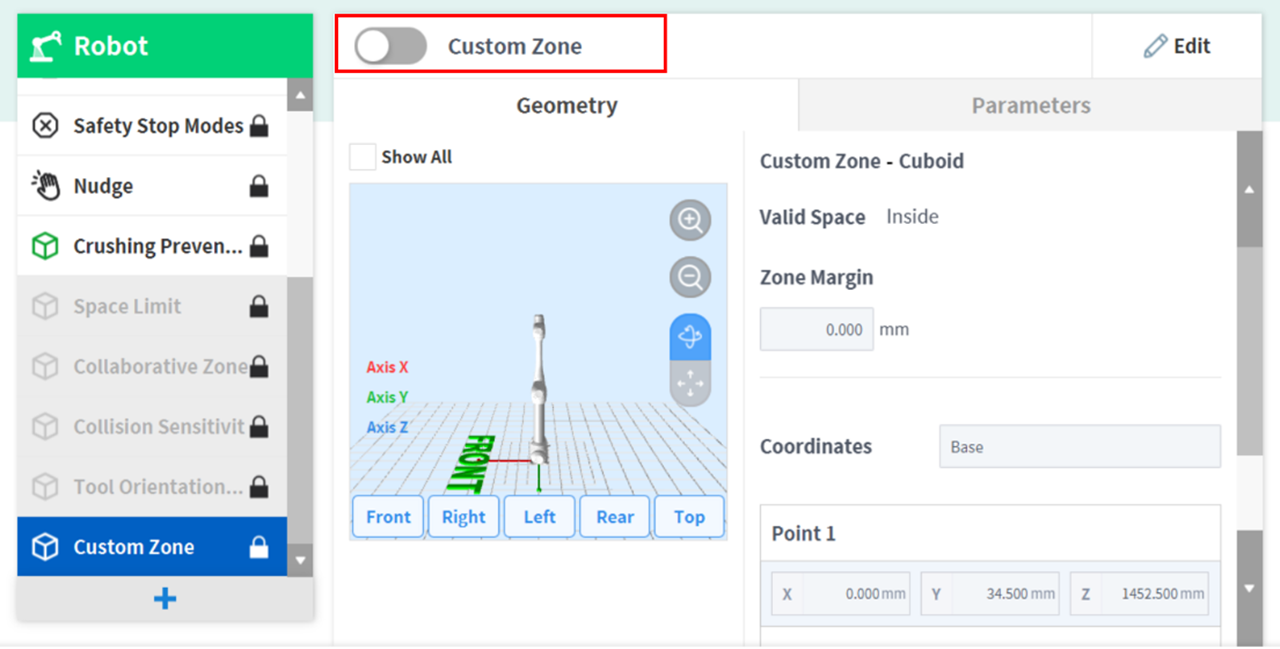Ustawienia strefy niestandardowej
Aby ustawić strefę niestandardową, dotknij przycisku 
- Należy podać nazwę stanowiska roboczego w polu Workcell Name znajdującym się na górze ekranu Workcell Setting.
- Informacje o pozycji należy ustawić zgodnie z Zone shape oraz Valid Space i Zone Margin na karcie Geometry.
- Aby zaimportować konfiguracje ustawień kształtu z innej strefy, wybierz Zone z Import Geometry & Parameters na karcie Advanced Options i naciśnij przycisk Import.
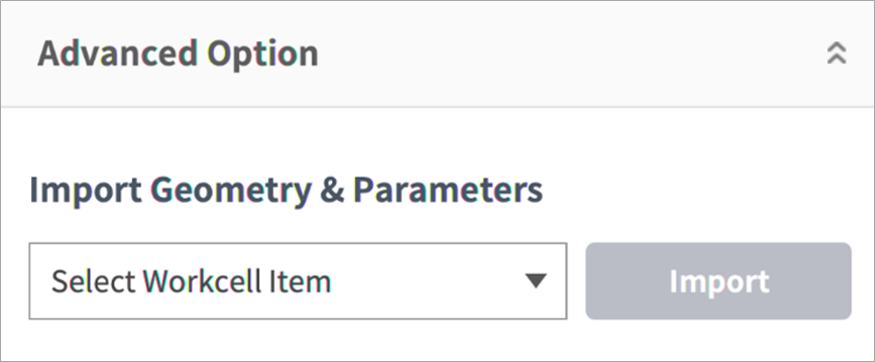
Ustaw Priority Option, Override Option, TCP/Robot Limits, Safety Stop Modes, TCP direction limit, Joint Speed Limits, Joint Angle Limits i Dynamic Zone Enable na karcie Parameters, a następnie naciśnij przycisk Draft.
Ostrzeżenie
Strefy wysokiego priorytetu są nadrzędne względem innych stref i globalnych limitów robota. Jeśli nakłada się wiele stref wysokiego priorytetu, funkcja bezpieczeństwa wykorzystuje NAJMNIEJ ograniczony limit bezpieczeństwa. Z tych powodów wielkość strefy wysokiego priorytetu powinna być określona jako możliwie najmniejsza w celu zapewnienia bezpieczeństwa.
Uwaga
Jeżeli TCP jest w pozycji, w której wiele stref nakłada się na siebie, poniższe zasady obowiązują indywidualnie dla każdej funkcji bezpieczeństwa.
- Tryb normalny
- Jeśli nie ma strefy ustawionej jako strefa wysokiego priorytetu, jako limit bezpieczeństwa dla tej pozycji jest wybierany najbardziej ograniczony limit wśród limitów nakładających się na siebie stref.
- Jeśli jest jedna strefa ustawiona jako strefa wysokiego priorytetu, limit tej strefy jest wybierany jako limit bezpieczeństwa dla tej pozycji.
- Jeśli dwie lub więcej stref jest ustawionych jako High Priority Zone, jako limit bezpieczeństwa dla tej pozycji jest wybierany NAJMNIEJ ograniczony limit nakładających się stref.
- Tryb ograniczony
- Jeśli nie ma strefy ustawionej jako strefa wysokiego priorytetu, jako limit bezpieczeństwa dla tej pozycji jest wybierany najbardziej ograniczony limit wśród limitów nakładających się na siebie stref.
- Jeśli jest jedna strefa ustawiona jako strefa wysokiego priorytetu, limit bezpieczeństwa dla tej pozycji zależy od opcji Override.
- Jeśli opcja Override nie jest zaznaczona, wybierany jest najbardziej ograniczony limit spośród High Priority Zone i Global Reduced Limit.
- Opcja Override jest zaznaczona; limit High Priority Zone jest wybrany.
- Jeśli jest jedna lub więcej stref ustawionych jako strefa wysokiego priorytetu, limit bezpieczeństwa dla tej pozycji zależy od opcji Override.
- Jeśli jest jakakolwiek strefa wysokiego priorytetu, której opcja Override NIE jest zaznaczona, wybierany jest najbardziej ograniczony limit spośród Global Reduced Limit i stref wysokiego priorytetu bez opcji Override
- Jeśli opcje Override wszystkich stref wysokiego priorytetu są zaznaczone, wybierany jest NAJMNIEJ ograniczony limit stref wysokiego priorytetu.
- Tryb normalny
- Sprawdź, czy wszystkie wyświetlane parametry są takie same jak te, które powinny być ustawione, a następnie zaznacz opcję Confirm draft i naciśnij przycisk Confirm.
- Naciśnij przycisk Activate Toggle, aby zastosować strefę niestandardową.